VLC is een open en gratis mediaspeler voor Microsoft Windows, Linux en macOS, geproduceerd door het VideoLAN-project. Het kan elk audio- of videobestand streamen en afspelen, inclusief dvd-films. Wat deze mediaspeler onderscheidt van anderen, is dat hij volledig gratis is, vooraf is geladen met codecs en een bijna oneindig aantal aanpasbaarheidsopties biedt. Het is echter meer dan alleen een mediaspeler. Je kunt ook videoclips draaien en spiegelen met VLC.
Als de video die je hebt gedownload, zijdelings of ondersteboven wordt afgespeeld, hoef je dus geen extra software te installeren om de oriëntatie van de video te herstellen. Dat is het doel van dit bericht. In dit artikel laten we u zien hoe u: een video roteren in VLC samen met de beste handige tool offline. Bekijk de volgende instructiegids voor een meer diepgaande uitleg.
Deel 1. Een video roteren, spiegelen en opslaan in VLC met behulp van computer en mobiele telefoon
Heb je ooit beelden met je camera opgenomen om je te realiseren dat wanneer je het terugkijkt op je computer, het 90 graden is gedraaid? Of misschien heb je het expres zo geschoten omdat je de voorkeur geeft aan een portretstijl boven een landschapsweergave? Sta ons toe een handiger techniek te demonstreren met VLC Media Player om video te roteren voordat u uw nek uitrekt of uw monitor op zijn kant kantelt om uw video te bekijken.
1. Hoe u video in VLC Media Player kunt roteren met uw computer
Stap 1Download VLC op uw computer. Installeer en start vervolgens de applicatie.
Stap 2Importeer uw bestand door naar . te gaan Media > Bestand openen. Klik op uw videobestand en het wordt onmiddellijk geopend in de interface van de VLC.
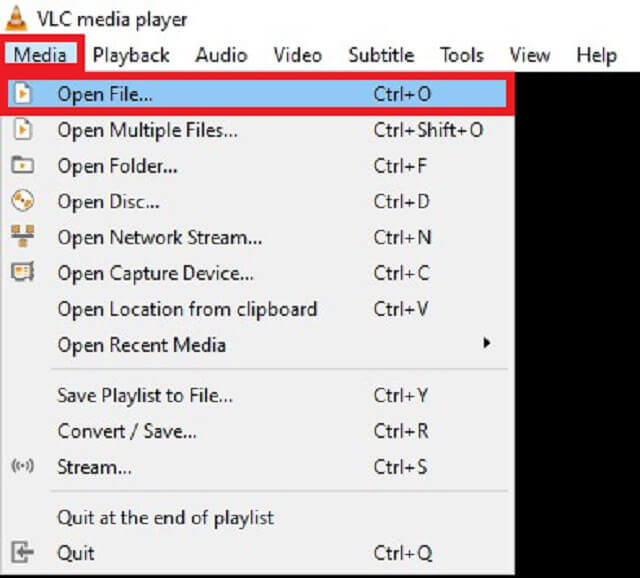
Stap 3Druk na het openen van uw bestand op Hulpmiddelen van de Menu bar en kies Effect en filters.
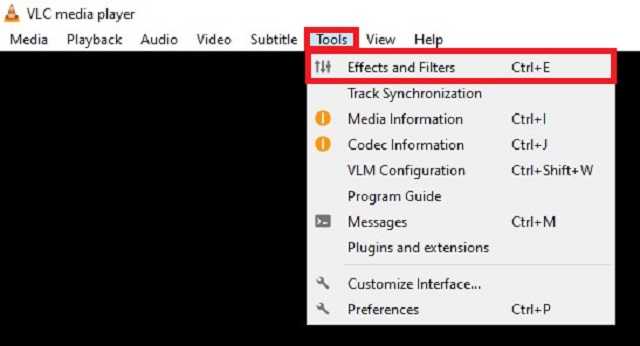
Stap 4Vink vervolgens de aan Video-effecten > Geometrie tabblad. Zet een vinkje in de Transformeren dialoogvenster en kies de gewenste video-oriëntatie.
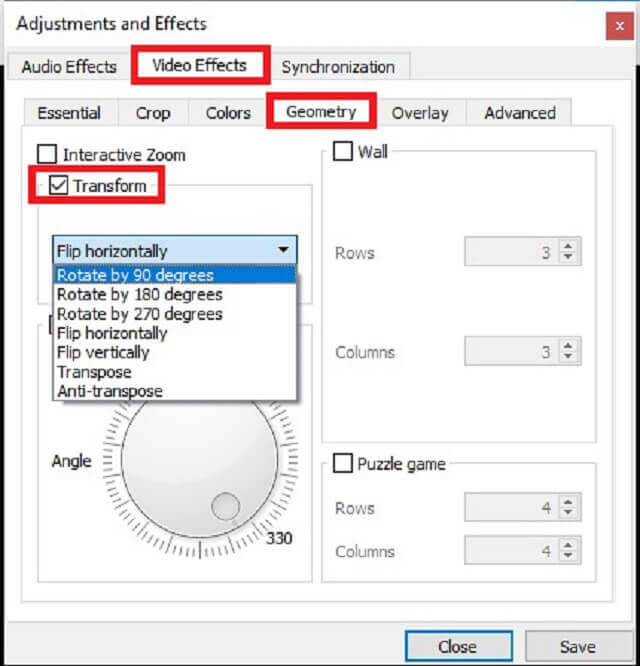
Stap 5Klik ten slotte op Sparen. Nu kunt u uw video bekijken op de manier waarop deze bedoeld was om bekeken te worden.
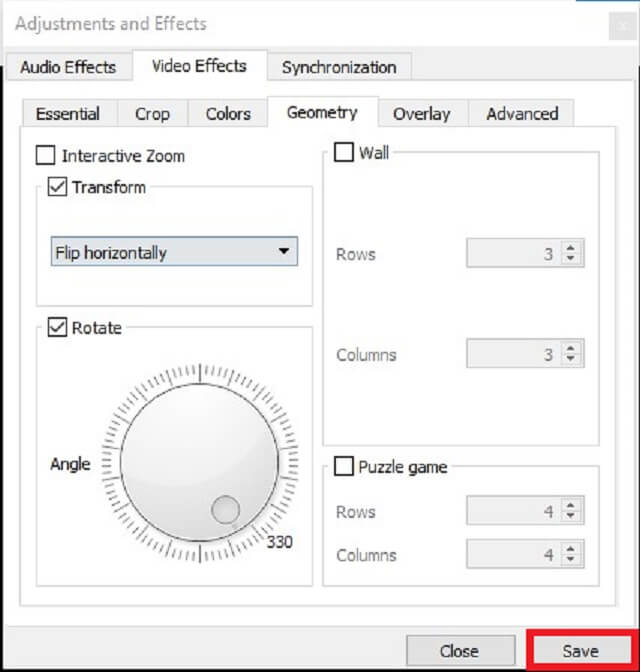
Naast flippen in VLC, kun je hier leren hoe je: video roteren in iMovie, te.
2. Video roteren in VLC Media Player met uw mobiele telefoon
Om het proces van hoe te voltooien: een video omdraaien in VLC Media Player, moet u VLC op uw mobiele telefoon installeren. Als je het nog niet hebt, kun je het downloaden van de Google Play Store. Elke Android-gebruiker kan deze app gratis downloaden. Bekijk daarom de gedetailleerde procedure voor het roteren van video in VLC Media Player met uw telefoon.
Stap 1Nadat de VLC is geïnstalleerd, klikt u op de Meer knop in de interface.
Stap 2Vink vervolgens . aan Instellingen > Oriëntatie videoscherm.
Stap 3Bij het klikken op de Oriëntatie videoscherm, ziet u lijsten met opties die zeggen: Automatisch (sensor), Portret, Landschap, Landschap omgekeerd, Laatste vergrendelde oriëntatie. Kies de Landschap optie.
Stap 4Daarna zul je zien dat alle video's automatisch worden gestart met de landschapsmodus.
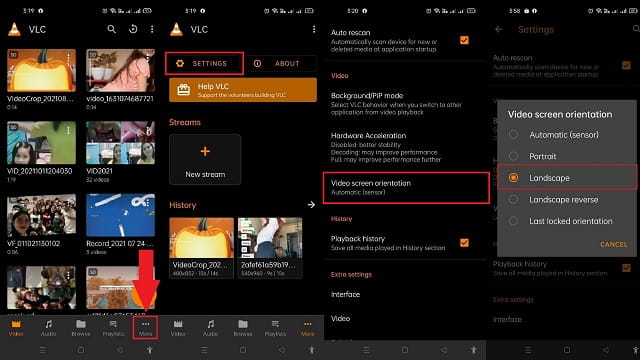
Deel 2. Beste alternatieve tool om video's offline te roteren / spiegelen
AVAide Video Converter
Voor een betere ervaring kunt u gebruikmaken van AVAide Video Converter bij het roteren van uw video. Het vereist geen installatie van plug-ins om te functioneren. Alle basismogelijkheden, inclusief draaien en draaien, zijn beschikbaar zodra u het programma op uw computer installeert. Het is een wenselijk hulpmiddel voor het omdraaien van video's vanwege de moderne en overzichtelijke interface. U kunt de juiste oriëntatie voor uw video verkrijgen door deze tool te gebruiken, waarmee u de video horizontaal en verticaal kunt roteren zonder ingewikkelde configuratie. Bovendien kunt u video's onder elke hoek draaien, zodat u video-flips van 90, 180 en 270 graden kunt uitvoeren. Desalniettemin kunt u deze efficiënte oplossing gebruiken om te ontdekken hoe VLC-rotatievideo werkt door de onderstaande stappen te volgen.
Stap 1Verkrijg de tool door te downloaden AVAide Video Converter via onderstaande downloadknop. Direct na het downloaden, installeer en start u de applicatie.

PROBEER HET GRATIS Voor Windows 7 of hoger
 Veilige download
Veilige download
PROBEER HET GRATIS Voor Mac OS X 10.13 of hoger
 Veilige download
Veilige downloadStap 2Sleep vervolgens je video naar de Plus (+) knop. Omgekeerd kunt u klikken op Bestanden toevoegen om uw video te importeren.
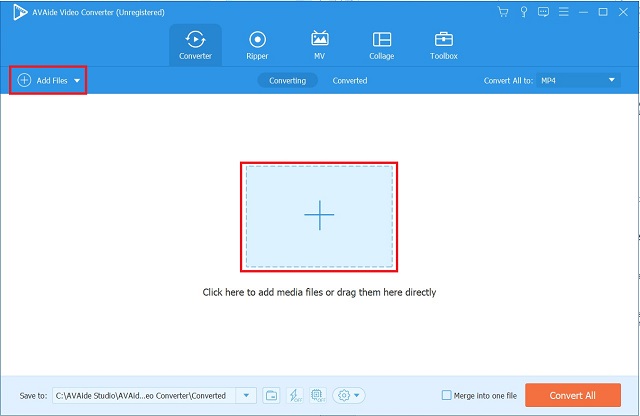
Stap 3Klik na het toevoegen van het videobestand op de Bewerk pictogram in de linkerbenedenhoek van de videominiatuur.
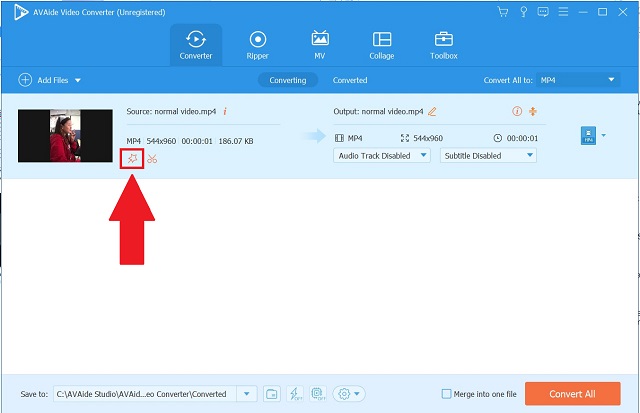
Stap 4Selecteer vervolgens de gewenste rotatieoptie. Om de aanpassingen op te slaan, drukt u op de oke knop.
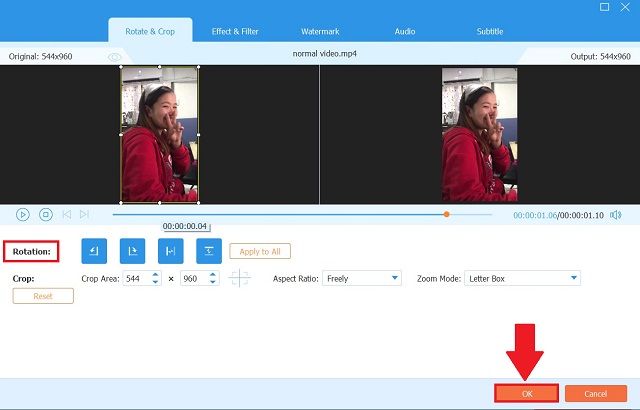
Stap 5Ga na het opslaan van de aanpassingen terug naar de omzetter tabblad en klik op Alles omzetten.
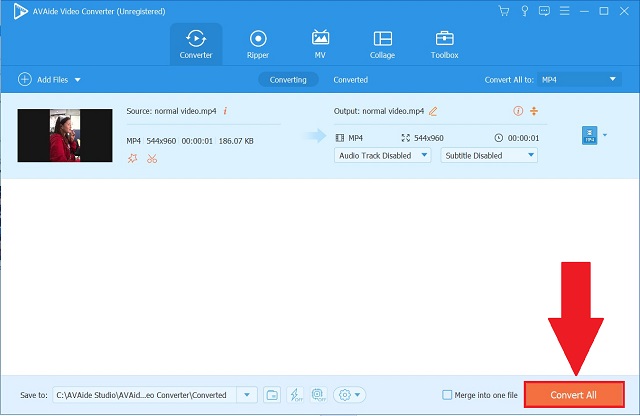
Stap 6Bekijk ten slotte de omgedraaide video in de geconverteerd tab of druk op de Map om de aanduiding van het videobestand te zien.
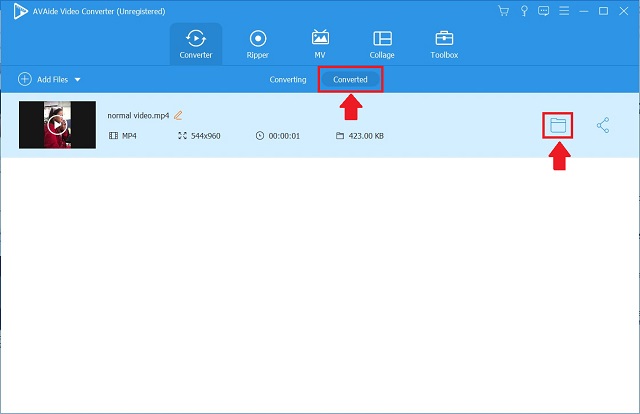
Deel 3. Veelgestelde vragen over VLC Media Player
Is VLC beter dan Windows Media Player?
Het belangrijkste voordeel van de VLC Player is de codec-onafhankelijkheid. Aan de andere kant werkt Windows Media Player bijna foutloos, maar het mist VLC's vermogen om met codecs om te gaan. Als u daarom de mogelijkheid wilt hebben om specifieke bestandsindelingen uit te voeren, is VLC de juiste keuze.
Hoe roteer ik een video permanent in de VLC-mediaspeler?
Het is mogelijk. Het is echter mogelijk dat u de instellingen van VLC Media Player moet wijzigen. Door de hierboven beschreven instructies te volgen, kunt u de geroteerde video permanent opslaan. Als u echter een snelle en gemakkelijke manier wilt om dit te doen, kunt u gebruik maken van AVAide Video Converter, waarmee de wijzigingen die u in de video aanbrengt, permanent worden bewaard.
Ondersteunt VLC MKV-formaten?
De meeste multimediabestanden zoals dvd's, audio-cd's, vcd's en talloze streamingprotocollen, inclusief MKV-bestanden, kunnen gemakkelijk worden herkend en afgespeeld door de VLC Media Player.
Om samen te vatten: de voorgaande instructies kunnen worden gebruikt voor het: een video roteren in VLC Media Player met behulp van uw computer of mobiele telefoon. Het kan met succes video's omdraaien en roteren om de manier waarop ze worden bekeken te veranderen. Als u VLC echter hinderlijk vindt, zou het geboden alternatief nuttig moeten zijn. Kies gewoon degene die het beste bij uw behoeften past.
Uw complete videotoolbox die 350+ formaten ondersteunt voor conversie in verliesvrije kwaliteit.
Video roteren en omdraaien
- Een video omkeren op Windows, Mac, online en op mobiel
- Een video online roteren
- Een video roteren in Premiere Pro
- Een videoclip draaien in iMovie
- Een video roteren op iPhone
- Een video roteren op Android
- Beste apps om video te roteren voor Android en iOS
- Video spiegelen met desktop-, online-, iPhone- en Android-apps
- Een video online spiegelen
- Een MP4-video roteren
- Hoe VLC video roteert
- Video omdraaien in Final Cut Pro
- Een video spiegelen op Android
- Een video roteren voor Instagram
- Draai video 180 graden
- Hoe HandBrak video's omdraait
- Video's spiegelen in Windows Media Player




